Inhaltsverzeichnis
Dieser Artikel zeigt Ihnen vier effektive Methoden zum Entfernen von Viren von einem Laptop oder ohne Antivirus-Software. Lesen Sie den detaillierten Inhalt.
| Umsetzbare Lösungen | Schritt-für-Schritt-Fehlerbehebung |
|---|---|
| Lösung 1. Laufende Prozesse beenden | Drücken Sie Strg + Alt + Entf , um den Task-Manager zu öffnen. Überprüfen Sie auf der Registerkarte Prozesse jeden laufenden Prozess. |
| Lösung 2. Unbekannten Prozess deaktivieren | Öffnen Sie die Systemkonfiguration oder den Task-Manager und wechseln Sie zur Registerkarte „Autostart“. Scrollen Sie nach unten , um alle Programme auszuwählen. |
| Lösung 3. Windows Defender aktivieren | Öffnen Sie die Systemsteuerung > klicken Sie auf „Windows Defender Firewall“ > Schalten Sie die Windows Defender Firewall ein oder aus … Vollständige Schritte |
| Lösung 4. Viren- und Bedrohungsschutz verwenden | Aktivieren Sie zunächst den Viren- und Bedrohungsschutz in Windows Defender. Klicken Sie mit der rechten Maustaste auf das Windows-Symbol und... Vollständige Schritte |
| Andere Lösungen und Korrekturen | Trennen Sie die Internetverbindung Ihres PCs > Starten Sie Ihren Computer in Windows 10 im abgesicherten Modus neu... Vollständige Schritte |
Wie kann ich Viren ohne Antivirus-Software von meinem Computer entfernen?
„Mein PC hatte einen plötzlichen Leistungsabfall und ich nahm an, dass es sich um einen Virus handeln könnte. Ich lud mir kostenlose Antivirensoftware herunter, stellte aber fest, dass diese gar nicht kostenlos ist! Manche verlangen eine Zahlung oder ermöglichen zwar den Scan auf Malware, müssen aber für die Entfernung des Virus bezahlen.
Die meisten Antivirenprogramme sind sehr teuer, und ich möchte kein Unsummen für das Testen unbekannter Antivirenprogramme ausgeben. Es sollte eine Möglichkeit geben, Viren ohne Antivirensoftware zu entfernen. Wie kann ich das tun?
Neben kostenlosen Methoden zur Virenentfernung möchten manche Benutzer auch wissen, wie sie ihren Computer auf Viren prüfen und vorbeugen können. In den folgenden drei Teilen stellen wir Ihnen praktische Lösungen vor, mit denen Sie alle vorhandenen Viren von Ihrem PC und externen Speichergeräten entfernen können, ohne Daten zu verlieren.
So erkennen Sie, ob Ihr Computer mit einem Virus infiziert ist
Ein Computervirus ist eine Art Schadsoftware (Malware), die Kopien von sich selbst auf jedem an Ihren Computer angeschlossenen Laufwerk erstellt. Ein Virus kann Ihren Computer verlangsamen und seine Funktion beeinträchtigen. Sie sollten einen Virus entfernen, wenn Sie Folgendes bemerken:
- Unbekannte Computerprogramme starten selbstständig
- Popup-Nachrichten, die aus dem Nichts erscheinen und schwer zu entfernen sind
- Ein Computer oder Laptop läuft langsam wie eine Schnecke
- Das Geräusch der Festplatte in ständiger Aktion
Teil 1. Viren ohne Antivirus-Software vom PC oder Laptop entfernen
In diesem Abschnitt zeigen wir Ihnen, wie Sie Windows-Computer und Laptops vollständig von Viren befreien, ohne Antivirensoftware oder -tools zu verwenden. Befolgen Sie die folgenden Schritte nacheinander, um Ihren Computer umfassend zu schützen:
1. Beenden Sie laufende virenbezogene Prozesse im Task-Manager
Dieser Vorgang endet mit der Ausführung von Virenprogrammen auf Ihrem PC, wodurch die Verbreitung des Virus auf Ihrem Gerät verhindert wird.
Schritt 1. Drücken Sie Strg + Alt + Entf, um den Task-Manager zu öffnen.
Schritt 2. Überprüfen Sie auf der Registerkarte „Prozesse“ alle im Fenster aufgeführten laufenden Prozesse und wählen Sie alle unbekannten Verarbeitungsprogramme aus. Suchen Sie online nach einer Bestätigung. Sobald bestätigt ist, dass es sich um ein virenbezogenes Programm handelt, klicken Sie auf „Task beenden“, um eine Infektion Ihres PCs und Geräts zu verhindern.

2. Deaktivieren Sie unbekannte oder seltsame Prozesse beim Windows-Start
Dies ist eine wirksame Maßnahme, um zu verhindern, dass fremde Malware oder Viren Ihren Computer vom Start weg übernehmen.
Schritt 1. Öffnen Sie die Systemkonfiguration oder den Task-Manager und wechseln Sie zur Registerkarte „Autostart“.
Schritt 2. Scrollen Sie nach unten, um alle Programme unbekannter Hersteller auszuwählen, und klicken Sie auf „Deaktivieren“.
Normalerweise handelt es sich bei Programmen unbekannter Hersteller um Schadsoftware und sogar Viren.
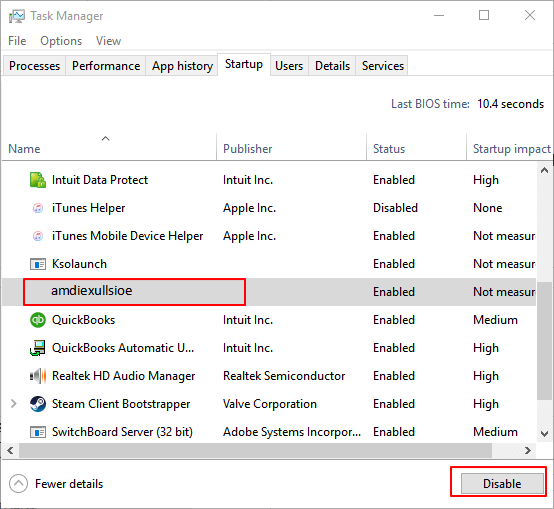
3. Schalten Sie die Windows Defender-Firewall ein
Dadurch wird verhindert, dass Viren Ihren Computer und Ihre Speichergeräte infizieren
Schritt 1. Öffnen Sie die Systemsteuerung > klicken Sie auf „Windows Defender Firewall“ > Schalten Sie die Windows Defender Firewall ein oder aus.

Schritt 2. Aktivieren Sie die Kontrollkästchen „Windows Defender Firewall aktivieren“ und klicken Sie zur Bestätigung auf „OK“.

4. Entfernen Sie Viren mit dem Viren- und Bedrohungsschutz in Windows Defender
Der Viren- und Bedrohungsschutz ist eine integrierte Windows-Funktion, die Windows-Computer vor Viren schützt und sogar Viren entfernt. Befolgen Sie die folgenden Schritte, um diese Funktion auf Ihrem PC zu aktivieren und den Virus sofort zu entfernen:
Erstens: Aktivieren Sie den Viren- und Bedrohungsschutz in Windows Defender
Schritt 1. Klicken Sie mit der rechten Maustaste auf das Windows-Symbol und wählen Sie „Einstellungen“ > Klicken Sie auf „Update und Sicherheit“.
Schritt 2. Klicken Sie im Abschnitt „Windows-Sicherheit“ auf „Windows Defender-Sicherheitscenter öffnen“.

Schritt 3. Klicken Sie im neuen Fenster auf „Viren- und Bedrohungsschutz“ > Gehen Sie zu den Einstellungen für Viren- und Bedrohungsschutz.
Schritt 4. Aktivieren Sie diese drei Optionen: Echtzeitschutz, Cloud-basierter Schutz und Automatische Probenübermittlung.

Sobald Sie diese Funktion aktiviert haben, scannt Windows Defender automatisch alle Laufwerke und Dateien auf Ihrem Computer, um Viren zu erkennen und zu überprüfen. Wenn ein Virus gefunden wird, befolgen Sie die Anweisungen, um den Virus zu entfernen.
Weiter. Entfernen Sie vorhandene Viren vom PC mithilfe des Viren- und Bedrohungsschutzes
Manchmal können Sie diese Funktion auch manuell ausführen, um Windows-Computer nach Viren zu scannen und diese zu entfernen.
Schritt 1. Gehen Sie zu „Einstellungen“ > „Update und Sicherheit“ > „Windows-Sicherheit“.
Schritt 2. Klicken Sie auf „Viren- und Bedrohungsschutz“.
Schritt 3. Klicken Sie im Abschnitt „Bedrohungsverlauf“ auf „Jetzt scannen“, um Ihren Computer nach Viren zu scannen.

Danach können Sie Ihren Computer neu starten und das Gerät ist nun frei von Viren und Malware.
5. Trennen Sie das Internet von Ihrem PC
Wie Sie wissen, verbreiten sich manche Computerviren über die Internetverbindung. Daher ist es ratsam, die Internetverbindung zu trennen, um weiteren Schaden zu verhindern.
Schritt 1. Klicken Sie mit der rechten Maustaste auf das Internetverbindungssymbol in Ihrer Taskleiste und wählen Sie „Netzwerk- und Interneteinstellungen öffnen“.
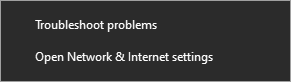
Schritt 2. Wählen Sie „Netzwerk- und Freigabecenter“ und dann „Adaptereinstellungen ändern“.
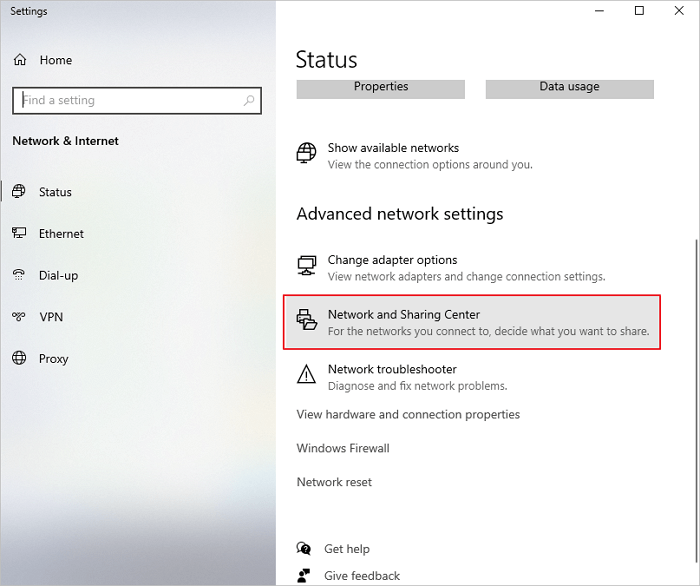
Schritt 3. Klicken Sie im Bildschirm „Netzwerkverbindungen“ mit der rechten Maustaste auf die Verbindung, die Sie deaktivieren möchten, oder tippen und halten Sie sie gedrückt. Wählen Sie dann „Deaktivieren“. Das Symbol für die Verbindung wird grau, um anzuzeigen, dass sie deaktiviert ist.
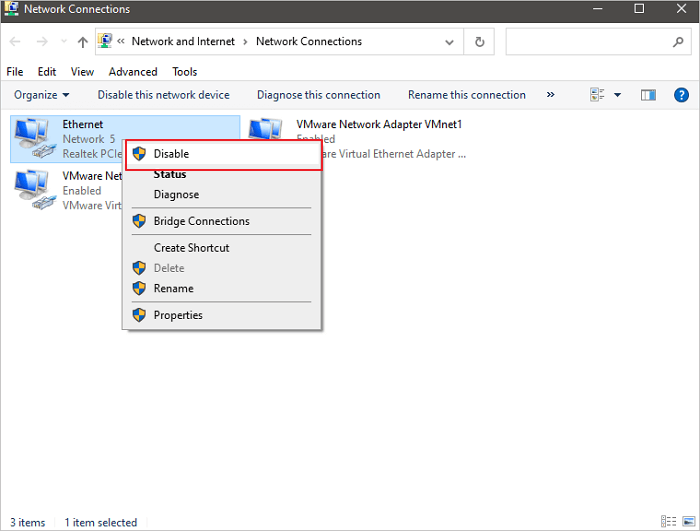
6. Starten Sie Ihren Computer in Windows 10 im abgesicherten Modus neu
Diese Schritte sollten unabhängig von der Art der Malware auf Ihrem PC oder Laptop funktionieren. Dieses Verfahren ist sowohl bei Trojanern als auch bei gewöhnlichen Viren wirksam. Die Lösung besteht darin, Ihren PC im abgesicherten Modus neu zu starten.
Schritt 1. Starten Sie den Windows 10-PC neu. Wenn der Anmeldebildschirm angezeigt wird, drücken Sie die Umschalttaste und lassen Sie sie nicht los. Klicken Sie unten rechts auf das Power-Symbol und wählen Sie „Neustart“.
Schritt 2. Windows 10 startet neu und fordert Sie auf, eine Option auszuwählen. Wählen Sie „Problembehandlung“ > „Erweiterte Optionen“ > „Starteinstellungen“ > „Neustart“.
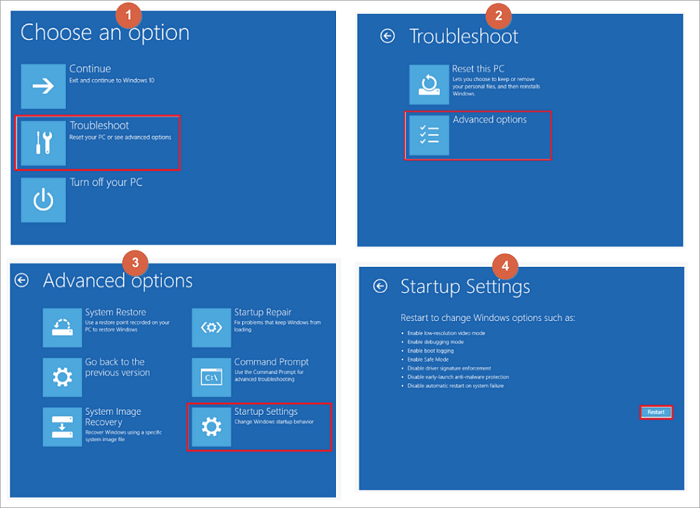
Lesen Sie auch: Starten Sie Windows 10 auf jede mögliche Weise im abgesicherten Modus
Wenn Ihr Computer mit einem bestimmten Virus infiziert ist, z. B. einem Schreibschutz- oder Shortcut-Virus, benötigen Sie möglicherweise andere Lösungen. Die oben genannten Methoden dienen zum Entfernen von Viren von Ihrem PC.
Hier sind einige entsprechende Tutorials, die Ihnen dabei helfen können, bestimmte Viren von Ihrem PC und Ihren Speichergeräten zu entfernen:
- 4 Möglichkeiten zum Entfernen des Shortcut-Virus
- Schreibschutz von HDD/SSD/externer Festplatte/USB entfernen
Teil 2. Wiederherstellen von Dateien nach dem Entfernen des Virus vom Windows-PC
Nachdem Sie den Virus von Ihrem Windows-Computer entfernt haben, können Sie Ihr Gerät und Ihre Dateien wieder überprüfen und weiter verwenden. Sollten aufgrund einer Virusinfektion Dateien auf Ihrem Computer fehlen, besteht kein Grund zur Sorge.
Gehen Sie zurück zu Teil 1, um zunächst den Virus von Ihrem Computer zu entfernen. Anschließend können Sie die in diesem Teil beschriebenen Datenwiederherstellungsmethoden verwenden, um verlorene oder fehlende Dateien sofort vollständig wiederherzustellen.
Methode 1. Gelöschte oder fehlende Dateien nach der Virusentfernung wiederherstellen
Unabhängig davon, wie Sie den Computervirus beseitigen, sollten Sie Ihr Speichergerät anschließend stets auf Datenverlust überprüfen. Neben dem Virus selbst, der Dateien löschen oder verbergen kann, können beim Entfernen von Virendateien auch unbeabsichtigt nicht-virale Dateien gelöscht werden.
Zuverlässig kann EaseUS Data Recovery Wizard Ihr gesamtes Speichergerät auf verlorene Dateien scannen, die durch Fehlbedienungen oder Virenentfernung entstanden sind.
- Stellen Sie verlorene Dateien, Videos, Dokumente, Fotos, Audiodateien, Musik, E-Mails und mehr wieder her
- Stellen Sie Daten von Festplatten, SSDs und SD-Karten aller Marken wieder her, darunter Kingston, Sony, Samsung und mehr.
- Unterstützt die Datenwiederherstellung bei plötzlicher Löschung, Formatierung, Festplattenbeschädigung, Virenbefall und Systemabsturz in verschiedenen Situationen
Diese Software bietet Ihnen eine einfache Übung zum Wiederherstellen von durch Viren gelöschten Daten:
Schritt 1. Starten Sie EaseUS Data Recovery Wizard und wählen Sie den Speicherort oder das Gerät aus, auf dem Sie Dateien verloren/gelöscht haben. Klicken Sie auf „Nach verlorenen Daten suchen“, um die fehlenden Dateien zu finden.

Schritt 2. Wählen Sie nach dem Scanvorgang im linken Bereich den Dateityp, den Sie wiederherstellen möchten. Sie können den Dateinamen direkt in die Suchleiste eingeben, wenn Sie sich daran erinnern. Wählen Sie die gefundenen Dateien aus und klicken Sie auf „Vorschau“.

Schritt 3. Wählen Sie die Dateien aus, die Sie wiederherstellen möchten. Klicken Sie auf „Wiederherstellen“, um sie an einem anderen sicheren Ort auf Ihrem PC, einem externen Speichergerät oder einem Cloud-Speicher zu speichern.

Methode 2. Verwenden Sie CMD, um Dateien sichtbar zu machen (die durch Viren versteckt wurden)
- Warnung
- Seien Sie vorsichtig bei der Verwendung von cmd. Geben Sie nur Befehle aus vertrauenswürdigen Quellen ein und geben Sie diese korrekt ein. Eine unsachgemäße Verwendung von cmd kann zu schweren Systemschäden führen.
Manchmal übernehmen Viren nicht nur Ihren Computer und erpressen Geld für die Entschlüsselung Ihrer Geräte. Manche verstecken auch Ihre Dateien, sodass Sie glauben, alle Dateien seien gelöscht worden.
Tatsächlich sind diese Dateien nicht verloren gegangen, sondern auf Ihrem PC versteckt. Sie können daher auch versuchen, den folgenden CMD-Befehl auszuführen, um die vom Virus versteckten Dateien sichtbar zu machen:
Schritt 1. Führen Sie die Eingabeaufforderung als Administrator aus.
Schritt 2. Geben Sie attrib -h -r -s /s /d F:\*.* ein und drücken Sie die Eingabetaste. (Ersetzen Sie „F“ durch den Laufwerksbuchstaben Ihrer virusinfizierten Festplatte oder Ihres USB-Sticks.)
Schritt 3. Geben Sie del autorun.xxx (die Erweiterung des Verknüpfungsvirus) ein und drücken Sie die Eingabetaste.
Teil 3. Computer und Daten vor Vireninfektionen schützen
Neben dem Angebot zuverlässiger Lösungen zum Entfernen von Viren von Ihrem Computer und zum Wiederherstellen verlorener Dateien haben Sie möglicherweise auch andere Anliegen zum Thema Virenschutz und Datenschutz.
Hier haben wir einige der wichtigsten Fragen zusammengestellt und bieten eine kurze Antwort, um Ihnen weiterzuhelfen:
1. Wie überprüfe ich meinen Laptop auf einen Virus
Es gibt viele Symptome und Anzeichen dafür, dass Ihr Computer oder Laptop mit einem Virus infiziert ist. Beispielsweise funktioniert der Computer plötzlich nicht mehr, die Festplatte wird verschlüsselt oder Dateien werden zu Verknüpfungen. Wie erkennt man einen Virus? Sie können den Viren- und Bedrohungsschutz wie in Teil 1 Nr. 4 beschrieben ausführen oder eine Virenreinigungssoftware wie Kaspersky, McAfee, Norton 360 oder VAG, Avast usw. verwenden, um Ihren Computer auf Viren und Malware zu prüfen und zu entfernen.
2. Wie verhindere ich, dass Viren meinen Computer infizieren oder verschlüsseln?
Der einfachste und kostenlose Weg, eine Virusinfektion zu verhindern, besteht darin, den Echtzeitschutz in Windows Defender zu aktivieren und den Viren- und Bedrohungsschutz auf Ihrem Computer zu aktivieren. Sie können auch Antivirenprogramme wie AVG, Avast, Avria oder Kaspersky usw. ausführen, um Ihr Gerät jederzeit zu schützen.
3. Wie verhindere ich, dass meine Dateien gelöscht oder mit Viren infiziert werden?
Aktivieren Sie zunächst den Echtzeitschutz in Windows Defender oder führen Sie eine Virenschutzsoftware auf Ihrem PC aus. Speichern Sie anschließend eine Kopie aller Ihrer wertvollen Dateien als Backup auf einer externen Festplatte. So sind Sie immer vor Viren oder Malware geschützt.
Hier können Sie mithilfe einer zuverlässigen Dateisicherungssoftware gezielt alle gewünschten Dateien gleichzeitig auf einer externen Festplatte sichern:
Denken Sie daran, die externe Festplatte als Zielgerät zum Speichern von Dateibildern auszuwählen.
Schritt 1. Klicken Sie auf die Schaltfläche „Sicherungsinhalt auswählen“, um die Sicherung zu starten.

Schritt 2. Es gibt vier Datensicherungskategorien: Datei, Datenträger, Betriebssystem und E-Mail. Klicken Sie auf Datei.

Schritt 3. Sowohl lokale als auch Netzwerkdateien werden links aufgelistet. Sie können das Verzeichnis erweitern, um die zu sichernden Dateien auszuwählen.

Schritt 4. Folgen Sie der Anleitung auf dem Bildschirm und wählen Sie das Ziel aus, an dem Sie die Sicherung speichern möchten.

Klicken Sie auf „Optionen“, um die Sicherung unter „Sicherungsoptionen“ mit einem Kennwort zu verschlüsseln, legen Sie den Sicherungszeitplan fest und wählen Sie unter „Sicherungsschema“, ob die Sicherung zu einem bestimmten Zeitpunkt gestartet werden soll. Es gibt auch viele weitere Optionen, mit denen Sie die Sicherungsaufgabe Ihren Bedürfnissen anpassen können.

Schritt 5. Sie können das Backup auf einem lokalen Laufwerk, dem Cloud-Dienst von EaseUS und einem NAS speichern.

Schritt 6. Mit EaseUS Todo Backup können Benutzer Daten sowohl auf Cloud-Laufwerken von Drittanbietern als auch auf ihrem eigenen Cloud-Laufwerk sichern.
Wenn Sie Daten auf einem Cloud-Laufwerk eines Drittanbieters sichern möchten, wählen Sie „Lokales Laufwerk“, scrollen Sie nach unten, um „Cloud-Gerät hinzufügen“ hinzuzufügen, fügen Sie Ihr Konto hinzu und melden Sie sich an.

Sie können auch das Cloud-Laufwerk von EaseUS wählen. Klicken Sie auf EaseUS Cloud, registrieren Sie sich mit Ihrem EaseUS-Konto und melden Sie sich an.

Schritt 7. Klicken Sie auf „Jetzt sichern“, um die Sicherung zu starten. Nach Abschluss der Sicherungsaufgabe wird diese in Form einer Karte auf der linken Seite des Fensters angezeigt. Klicken Sie mit der rechten Maustaste auf die Sicherungsaufgabe, um sie weiter zu verwalten.

Bonus-Tipps: So entfernen Sie Viren mit einem Antivirus vom Laptop
Wenn Ihr PC oder Laptop einen Virus hat, befolgen Sie die folgenden einfachen Schritte, um den Virus vom Laptop zu entfernen.
- 1. Laden Sie einen Virenscanner herunter und installieren Sie ihn.
- 2. Trennen Sie die Verbindung zum Internet.
- 3. Starten Sie Ihren Computer im abgesicherten Modus neu.
- 4. Löschen Sie alle temporären Dateien ...
- 5. Führen Sie einen Virenscan durch.
- 6. Löschen Sie den Virus oder stellen Sie ihn unter Quarantäne.
- 7. Starten Sie Ihren Computer neu.
- 8. Ändern Sie alle Ihre Passwörter
- 9. Aktualisieren Sie Ihre Software und Ihr Betriebssystem auf die neueste Version.
War diese Seite hilfreich?
-
Jahrgang 1990; Studierte Deutscher Philologie an SISU, China; Seit 2011 zum festen Team der EaseUS-Redaktion. Seitdem schreibte sie Ratgeber und Tipps. Zudem berichtete sie über Neues und Aufregendes aus der digitalen Technikwelt. …

20+
Jahre Erfahrung

160+
Länder und Regionen

72 Millionen+
Downloads

4.7 +
Trustpilot Bewertung
TOP 2 in Recovery-Tools
"Easeus Data Recovery Wizard kann die letzte Möglichkeit sein, gelöschte Daten wiederherzustellen und ist dabei sogar kostenlos."

EaseUS Data Recovery Wizard
Leistungsstarke Datenrettungssoftware zur Wiederherstellung von Dateien in fast allen Datenverlustszenarien unter Windows und Mac.
100% Sauber
Top 10 Artikel
-
 Gelöschte Dateien wiederherstellen
Gelöschte Dateien wiederherstellen
-
 USB-Stick wiederherstellen
USB-Stick wiederherstellen
-
 SD-Karte reparieren
SD-Karte reparieren
-
 Papierkorb wiederherstellen
Papierkorb wiederherstellen
-
 Festplatte wiederherstellen
Festplatte wiederherstellen
-
 USB wird nicht erkannt
USB wird nicht erkannt
-
 RAW in NTFS umwandeln
RAW in NTFS umwandeln
-
 Gelöschte Fotos wiederherstellen
Gelöschte Fotos wiederherstellen
-
 Word-Dokument wiederherstellen
Word-Dokument wiederherstellen
-
 Excel-Dokument wiederherstellen
Excel-Dokument wiederherstellen
 May 21,2025
May 21,2025



